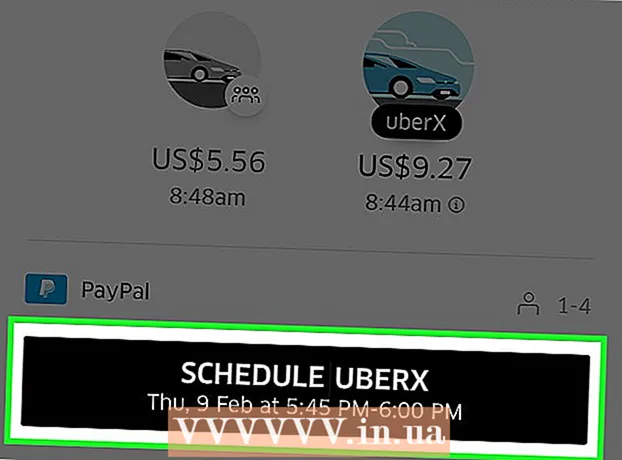作者:
Laura McKinney
创建日期:
4 四月 2021
更新日期:
24 六月 2024

内容
今天的WikiHow教您如何使用移动数据向多个人发送文本,视频或音频消息。
脚步
第3部分的第1部分:启用MMS
打开设置。 该应用程序呈齿轮状(⚙️)变灰,通常位于主屏幕上。

向下滚动并点按 留言内容 (信息)。 此按钮与其他Apple应用程序分组,例如Mail和Notes。
将“以短信形式发送”滑动到“打开”位置。 此按钮在屏幕底部附近。当iMessage不可用时,iPhone使用蜂窝数据发送消息。

向下滚动,然后将“彩信”滑动到“打开”位置。 此按钮位于SMS / MMS部分,将变为绿色。这样一来,您的手机就可以使用您通过运营商订阅的蜂窝数据计划发送照片和视频消息。- MMS与iMessage有所不同,发送方和接收方都使用iMessage时,您可以使用Wi-Fi发送iMessage,当有Wi-Fi信号时,不需要移动数据。

将“群组消息”滑动到“打开”位置。 该按钮在同一类别的“彩信”中。您将能够向多个人发送群组消息,即彩信。- 组消息的所有其他收件人可以看到所有其他收件人。反馈将发送给整个团队,而不仅仅是您自己。
第2部分,共3部分:打开移动数据
打开设置。 该应用程序呈齿轮状(⚙️)变灰,通常位于主屏幕上。
请点击 蜂窝电话 (移动数据)在菜单顶部附近。
- 此菜单将被标记为 移动数据 如果iPhone语言设置为英语(英语)。
将“蜂窝数据”滑动到“打开”位置。 开关将变为绿色。
- 如果您有包含运营商MMS的消息传递计划,则无需打开移动数据来发送MMS消息。
第3部分,共3部分:MMS故障排除
检查您的设备和服务是否兼容。 要使用MMS,您必须具有iPhone 3G或更高版本,iOS 3.1或更高版本,移动数据计划以及本地MMS计划。
- 您可以通过点击来检查您的iOS版本 一般 (主设置)中的(常规设置),然后点击 关于 (介绍)。
- 您必须订阅支持MMS的数据计划才能使用它。
关闭Wi-Fi,然后尝试打开一个网站。 因此,您将检查移动数据计划是否正常运行。如果不是,则需要与运营商联系以修复移动数据连接。
关闭iMessage以查看是否可以发送彩信。 如果打开了iMessage,电话将尝试首先发送iMessage消息。如果您的联系人之一只是从iPhone转移到Android而未禁用iMessage,则可能会发生错误。 iPhone仍将尝试将MMS消息发送到其iMessage帐户,而不是使用MMS发送电话号码。
- 打开 设定值.
- 请点击 留言内容.
- 爪 iMessage的 开关。
- 尝试发送或接收彩信。
重置网络设置。 这将重新加载您的移动连接设置并暂时修复MMS服务错误。
- 打开 设定值.
- 请点击 一般.
- 请点击 重启 (重启)。
- 请点击 重置网络设置。您将需要输入密码(如果适用)。
联系运营商。 MMS是运营商功能,这意味着运营商管理将iPhone的MMS数据发送到另一部手机的服务器,反之亦然。如果您仍然遇到MMS问题,则可以重置MMS服务并修复传输错误。
恢复iPhone并将其重置为新的。 当一切都不起作用时,您可以执行此操作。在还原之前进行备份,以便可以恢复所有数据。
- 有关如何还原iPhone的更多详细信息,请参见在线更多内容。
忠告
- 在iPhone上,SMS仅需要电话信号进行发送/接收,而MMS则需要移动数据(例如3G,4G)。
- 您可以通过消息的颜色来标识iMessage使用的协议。蓝色表示正在使用iMessage,绿色表示正在将消息作为SMS / MMS发送。绿色彩信要求移动数据进行接收和发送。